谷歌浏览器下载及多账号登录及管理教程
正文介绍
一、谷歌浏览器下载
1. 访问官网:打开浏览器,输入谷歌官网地址(https://www.google.com/intl/zh-CN/chrome/),进入谷歌 Chrome 浏览器的下载页面。
2. 选择版本:根据自己的操作系统(如 Windows、Mac、Linux 等)选择合适的 Chrome 浏览器版本进行下载。
3. 下载安装包:点击下载按钮,等待下载安装包自动下载完成。
4. 安装浏览器:找到下载好的安装包文件,双击运行安装程序。在安装向导中,按照提示依次点击“下一步”,可选择安装位置等选项,一般保持默认设置即可。最后点击“安装”,等待安装进度完成,Chrome 浏览器就安装成功了。
5. 启动浏览器:安装完成后,可以在桌面上找到谷歌 Chrome 浏览器的快捷图标,双击打开浏览器,即可开始使用。
二、多账号登录及管理
1. 创建新用户配置文件:打开谷歌浏览器,点击右上角的用户头像图标。选择“添加”选项。点击“创建新配置文件”,输入新配置文件的名称和图片,然后点击“创建”。通过这种方式,你可以为每个账号创建不同的用户配置文件,每个配置文件都会有独立的浏览历史、书签和设置。
2. 切换用户配置文件:当你需要在不同的账号之间切换时,只需点击右上角的用户头像图标,然后选择你想要切换到的配置文件即可。谷歌浏览器会自动切换到该配置文件,并加载相应的书签和设置。
3. 删除用户配置文件:如果不再需要某个用户配置文件,可以点击右上角的用户头像图标,选择“删除”选项,然后确认删除。这样,该配置文件及其相关的浏览数据将被永久删除。
4. 使用隐身模式:如果你只是临时需要登录另一个账号,可以使用谷歌浏览器的隐身模式。隐身模式不会保存任何浏览历史、Cookie或表单数据,非常适合进行私密浏览。在隐身模式下,你可以直接登录其他账号,而不会影响当前用户的配置文件。

一、谷歌浏览器下载
1. 访问官网:打开浏览器,输入谷歌官网地址(https://www.google.com/intl/zh-CN/chrome/),进入谷歌 Chrome 浏览器的下载页面。
2. 选择版本:根据自己的操作系统(如 Windows、Mac、Linux 等)选择合适的 Chrome 浏览器版本进行下载。
3. 下载安装包:点击下载按钮,等待下载安装包自动下载完成。
4. 安装浏览器:找到下载好的安装包文件,双击运行安装程序。在安装向导中,按照提示依次点击“下一步”,可选择安装位置等选项,一般保持默认设置即可。最后点击“安装”,等待安装进度完成,Chrome 浏览器就安装成功了。
5. 启动浏览器:安装完成后,可以在桌面上找到谷歌 Chrome 浏览器的快捷图标,双击打开浏览器,即可开始使用。
二、多账号登录及管理
1. 创建新用户配置文件:打开谷歌浏览器,点击右上角的用户头像图标。选择“添加”选项。点击“创建新配置文件”,输入新配置文件的名称和图片,然后点击“创建”。通过这种方式,你可以为每个账号创建不同的用户配置文件,每个配置文件都会有独立的浏览历史、书签和设置。
2. 切换用户配置文件:当你需要在不同的账号之间切换时,只需点击右上角的用户头像图标,然后选择你想要切换到的配置文件即可。谷歌浏览器会自动切换到该配置文件,并加载相应的书签和设置。
3. 删除用户配置文件:如果不再需要某个用户配置文件,可以点击右上角的用户头像图标,选择“删除”选项,然后确认删除。这样,该配置文件及其相关的浏览数据将被永久删除。
4. 使用隐身模式:如果你只是临时需要登录另一个账号,可以使用谷歌浏览器的隐身模式。隐身模式不会保存任何浏览历史、Cookie或表单数据,非常适合进行私密浏览。在隐身模式下,你可以直接登录其他账号,而不会影响当前用户的配置文件。
相关阅读
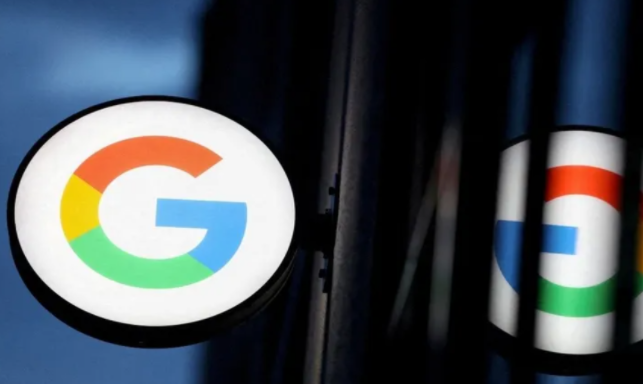

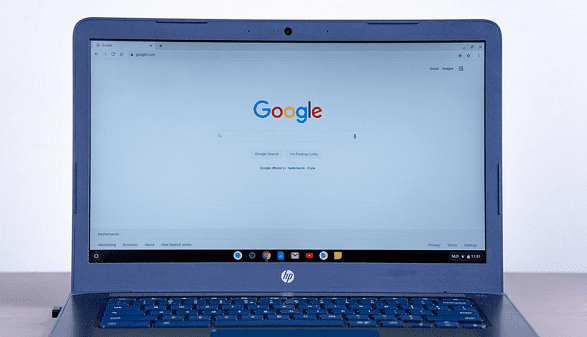

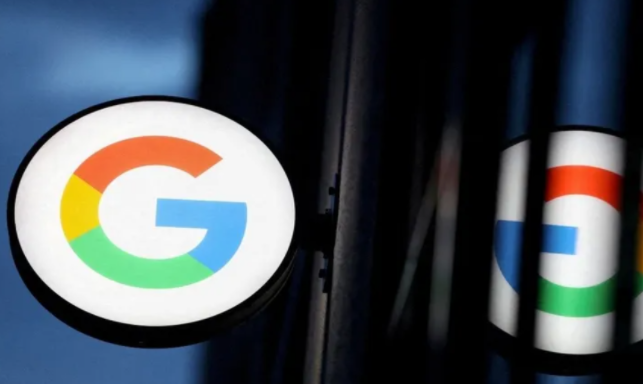
如何提升Chrome浏览器中的视频流畅度
提升Chrome浏览器中的视频流畅度,能够改善视频播放体验。通过优化视频编码、启用缓冲和预加载等技术,减少缓冲现象,提高视频流畅度。

在Windows 10上下载并安装Google Chrome的完整教程
提供Windows 10系统下Google Chrome浏览器的下载及安装详细步骤,适合新手用户操作参考。
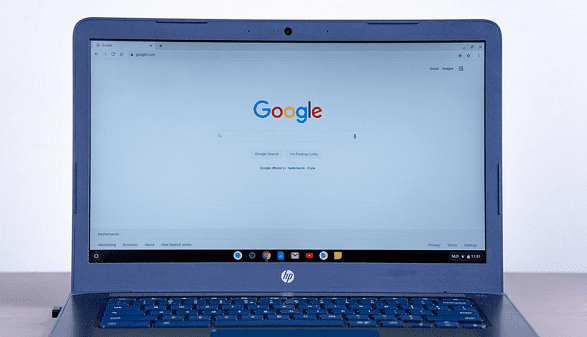
如何获取适用于广告过滤增强的Chrome浏览器版本
获取增强广告过滤功能的浏览器版本,有效屏蔽广告,提高网页加载速度,并提供更清爽的浏览体验。

Google Chrome下载插件未安装完成如何重试
Google Chrome插件未完整安装时可先移除残留项,重新下载并检查浏览器版本与网络状态,确保插件可被正确安装并启用。
